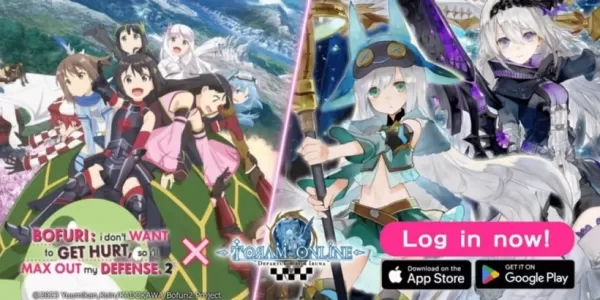ลิงค์ด่วน
Sega Master System ซึ่งเป็นคอนโซล 8 บิตที่เป็นสัญลักษณ์ที่แข่งขันกับ NES ทำให้นักเล่นเกมได้รับตำแหน่งที่น่าจดจำมากมาย จากพอร์ตที่ยอดเยี่ยมเช่น Golden Axe, Double Dragon และ Streets of Rage ไปจนถึงเกมที่ทะเยอทะยานเช่น Mortal Kombat และ Asterix & Obelix ซึ่งผลักดันขีด จำกัด ของคอนโซลให้ใกล้เคียงกับการแสดง 16 บิตระบบต้นแบบถือเป็นสถานที่พิเศษในประวัติศาสตร์การเล่นเกมย้อนยุค
สำหรับผู้ที่ชื่นชอบความกระตือรือร้นที่จะหวนระลึกถึงคลาสสิกเหล่านี้บนฮาร์ดแวร์ที่ทันสมัยดาดฟ้า Steam ที่จับคู่กับซอฟต์แวร์ Emudeck ที่ทรงพลังนำเสนอโซลูชันที่ไร้รอยต่อ นี่คือคำแนะนำที่ครอบคลุมเกี่ยวกับวิธีการตั้งค่าและเพลิดเพลินไปกับเกม Sega Master System บนดาดฟ้า Steam ของคุณ
อัปเดตเมื่อวันที่ 15 มกราคม 2567 โดย Michael Llewellyn: ในขณะที่พลังของ Deck Steam นั้นเพียงพอสำหรับเกม 8 บิตการบรรลุประสิทธิภาพที่ดีที่สุดอาจเป็นสิ่งที่ท้าทาย นี่คือที่ล็อกเดอร์พื้นและปลั๊กอินเครื่องมือไฟฟ้าเข้ามาเล่น นักพัฒนา Emudeck แนะนำให้ติดตั้งเครื่องมือเหล่านี้เพื่อปรับปรุงประสบการณ์การเล่นเกมย้อนยุคของคุณ คู่มือนี้ได้รับการอัปเดตเพื่อรวมขั้นตอนการติดตั้งโดยละเอียดและโซลูชันสำหรับการกู้คืนฟังก์ชันการทำงานหลังจากการอัปเดตดาดฟ้า Steam
ก่อนติดตั้ง Emudeck
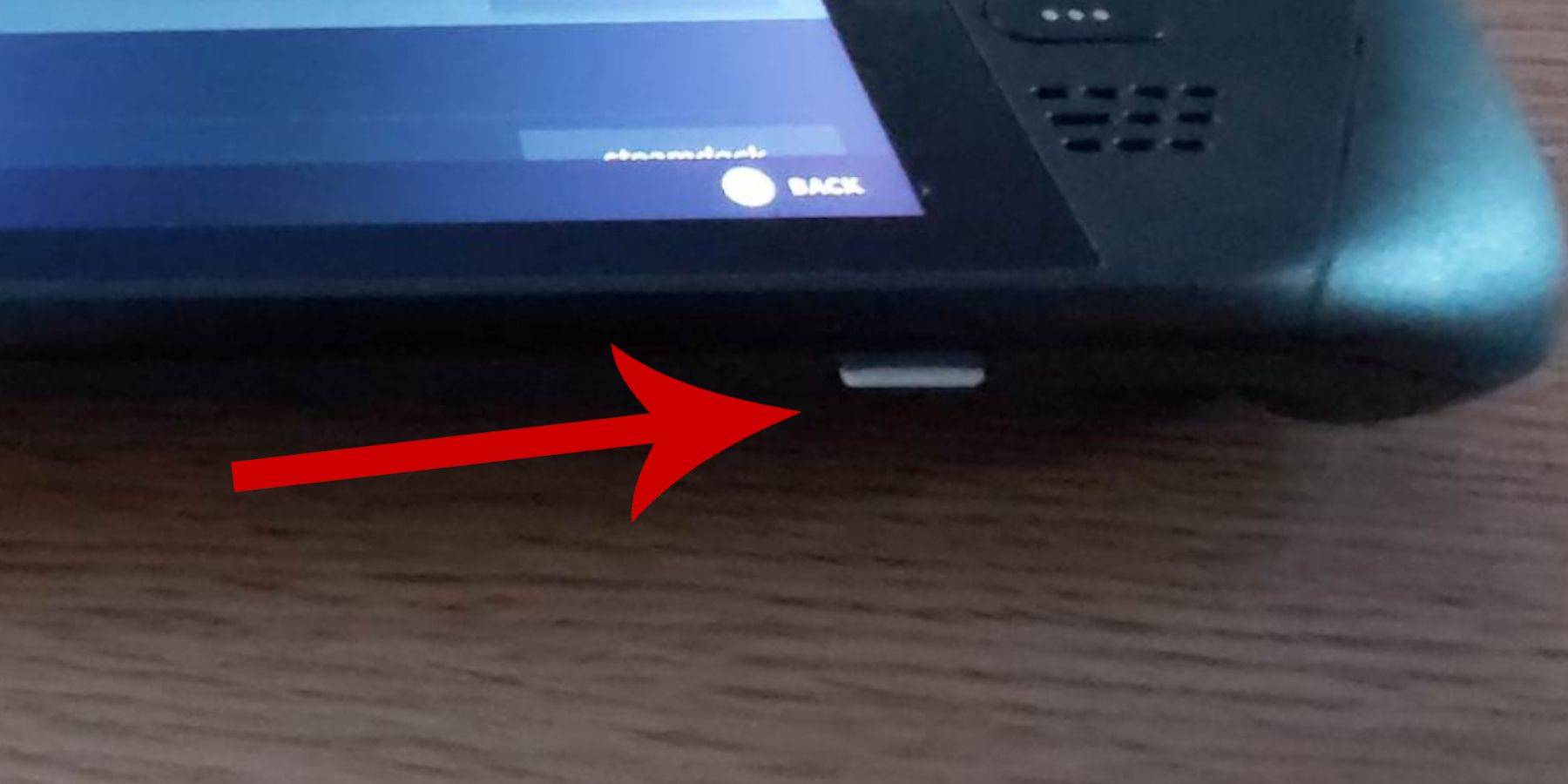 ก่อนที่จะดำน้ำเข้าสู่โลกของเกม Sega Master System บนดาดฟ้า Steam ของคุณให้แน่ใจว่าคุณมีเครื่องมือและการตั้งค่าที่เหมาะสมสำหรับการติดตั้งที่ราบรื่น:
ก่อนที่จะดำน้ำเข้าสู่โลกของเกม Sega Master System บนดาดฟ้า Steam ของคุณให้แน่ใจว่าคุณมีเครื่องมือและการตั้งค่าที่เหมาะสมสำหรับการติดตั้งที่ราบรื่น:
- ให้เสียบปลั๊กไอน้ำของคุณเข้ากับแหล่งพลังงานหรือชาร์จเต็ม
- ใช้การ์ด Micro SD ความเร็วสูงที่จัดรูปแบบบนดาดฟ้าไอน้ำเพื่อขยายที่เก็บข้อมูลของคุณ
- อีกทางเลือกหนึ่งสามารถใช้ HDD ภายนอกได้แม้ว่ามันจะลดลงความสามารถในการพกพาของอุปกรณ์
- แป้นพิมพ์และเมาส์สามารถทำให้การถ่ายโอนไฟล์และการติดตั้งง่ายขึ้นเลียนแบบการตั้งค่าคอมพิวเตอร์ที่บ้าน
- หากคุณไม่มีอุปกรณ์ต่อพ่วงเหล่านี้ให้เข้าถึงแป้นพิมพ์ในตัวโดยกดปุ่ม Steam และ X พร้อมกันและใช้ trackpads แทนเมาส์
เปิดใช้งานโหมดนักพัฒนา
เพื่อให้แน่ใจว่าอีมูเลเตอร์ของคุณทำงานได้อย่างราบรื่นคุณต้องเปิดใช้งานโหมดนักพัฒนาบนดาดฟ้าไอน้ำของคุณ:
- กดปุ่ม Steam เพื่อเข้าถึงแผงด้านซ้าย
- นำทางไปยังเมนูระบบและป้อนการตั้งค่าระบบ
- เปิดใช้งานโหมดนักพัฒนา
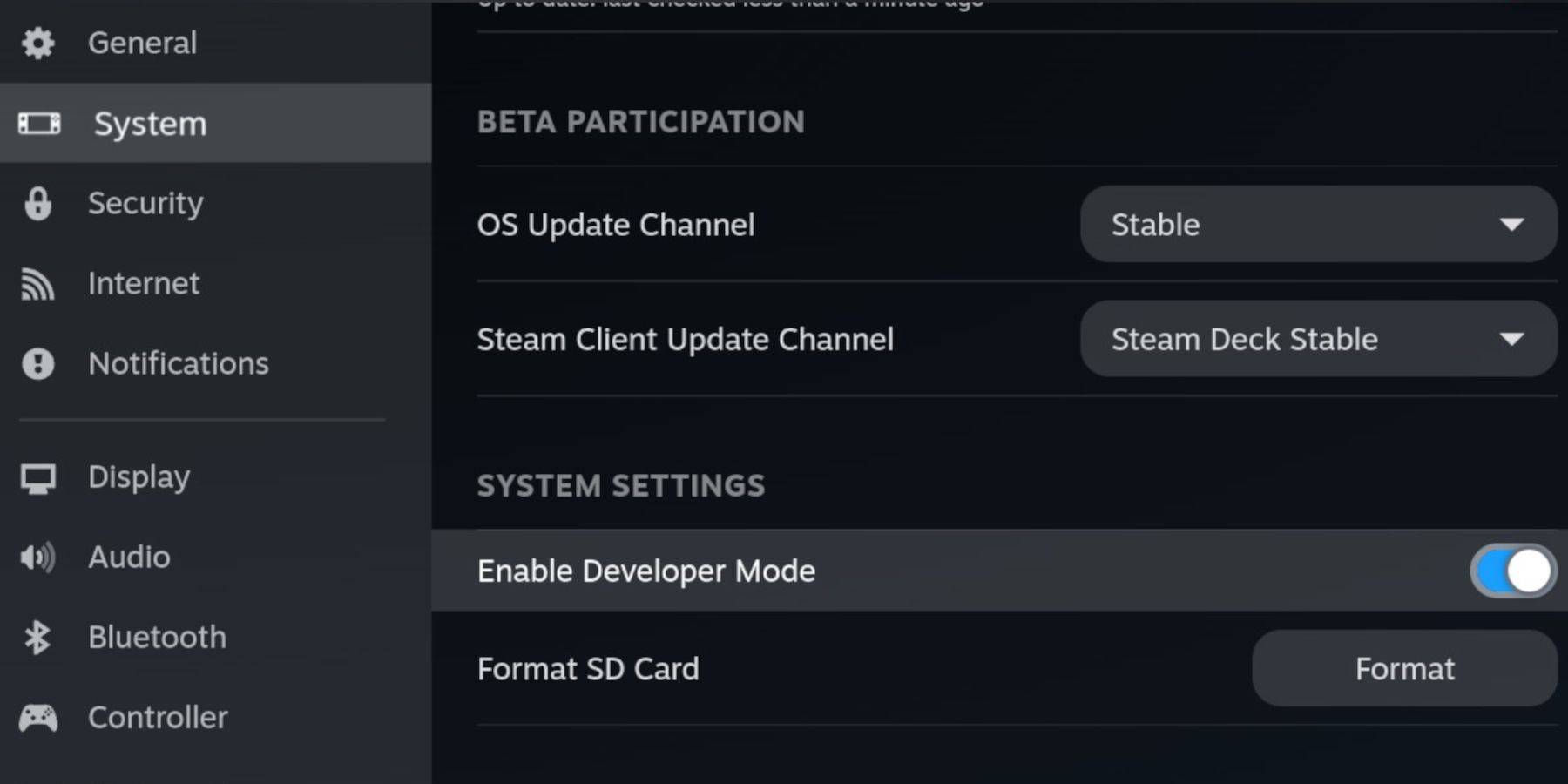 - ค้นหาเมนูนักพัฒนาที่ด้านล่างของแผงด้านซ้าย
- ค้นหาเมนูนักพัฒนาที่ด้านล่างของแผงด้านซ้าย
- เปิดเมนูนักพัฒนา
- ภายใต้เบ็ดเตล็ดเปิดใช้งานการดีบักระยะไกล CEF CEF
- กดปุ่ม Steam เลือก Power และรีสตาร์ท Steam Deck ของคุณ
โปรดจำไว้ว่าการดีบักระยะไกล CEF อาจถูกปิดใช้งานหลังจากการอัปเดตซึ่งอาจส่งผลกระทบต่อปลั๊กอินและอีมูเลเตอร์ ตรวจสอบเมนูนักพัฒนาหลังการอัปเดตเพื่อให้แน่ใจว่าเปิดใช้งาน
การติดตั้ง emudeck ในโหมดเดสก์ท็อป
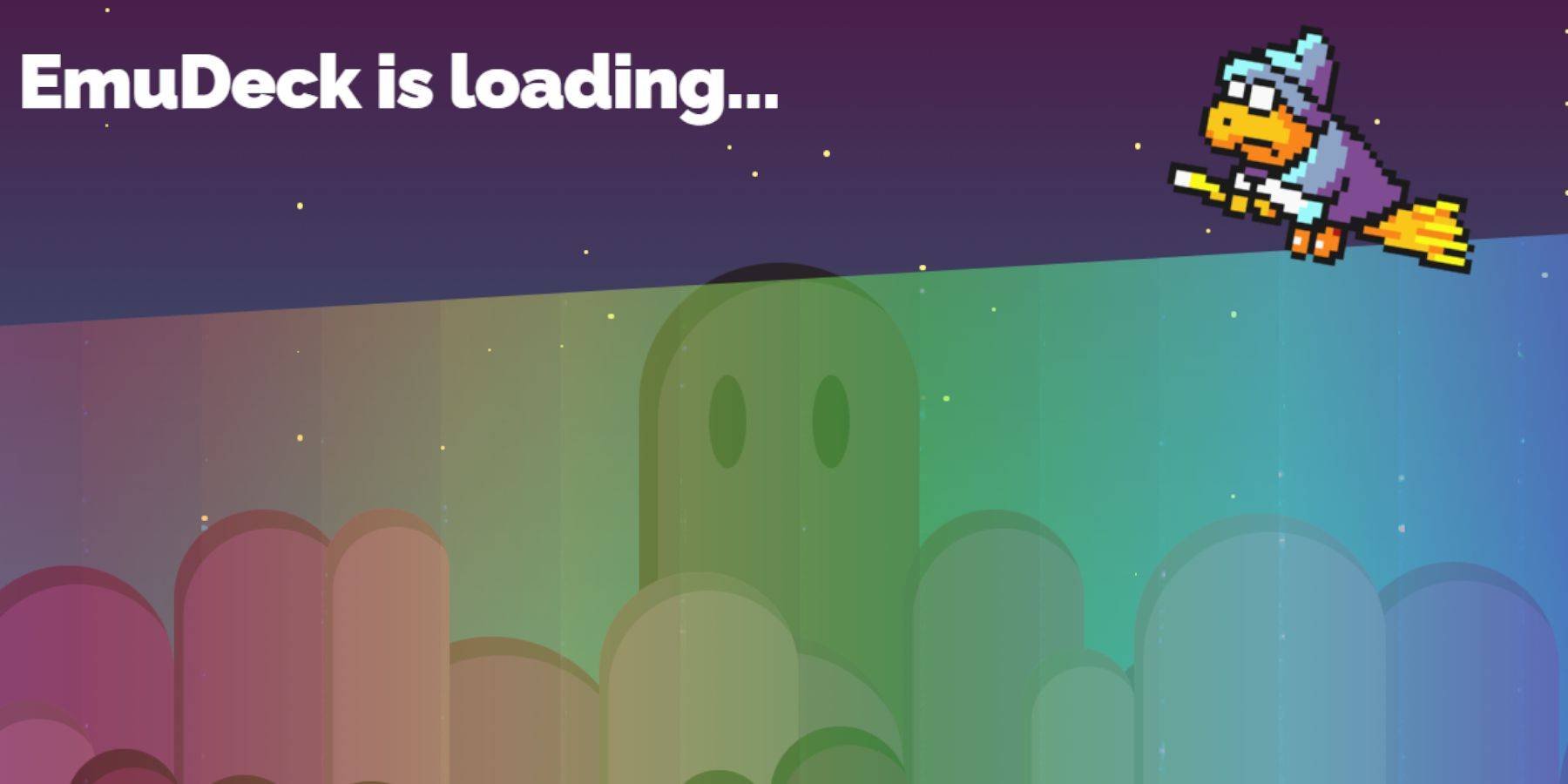 - หากต้องการเปลี่ยนไปใช้โหมดเดสก์ท็อปให้กดปุ่ม Steam เลือก Power และเลือกโหมดเดสก์ท็อป
- หากต้องการเปลี่ยนไปใช้โหมดเดสก์ท็อปให้กดปุ่ม Steam เลือก Power และเลือกโหมดเดสก์ท็อป
- ใช้เบราว์เซอร์เช่น Chrome หรือ Firefox เพื่อดาวน์โหลด Emudeck
- เลือกเวอร์ชัน Steamos ที่เหมาะสมและดาวน์โหลดตัวติดตั้ง ดับเบิลคลิกที่จะเรียกใช้และเลือกการติดตั้งที่แนะนำ
- เลือกการติดตั้งที่กำหนดเอง
- หลังจากการติดตั้งให้เปิดเมนูและเลือกภาพการ์ด SD ที่มีป้ายกำกับหลักเพื่อเปลี่ยนชื่อเพื่อให้เข้าถึงได้ง่ายในตัวจัดการไฟล์ Dolphin
- คุณสามารถติดตั้งอีมูเลเตอร์ทั้งหมดหรือมุ่งเน้นไปที่ระบบ SEGA Master โดยเลือก retroarch
Retroarch เป็นตัวจำลองอเนกประสงค์ที่รองรับระบบเกมคลาสสิกหลายตัวผ่านอินเทอร์เฟซเดียวสามารถเข้าถึงได้ผ่านแท็บ 'Emulators' ในไลบรารี Steam ของคุณ
- ตรวจสอบให้แน่ใจว่าตัวจัดการ Steam ROM ถูกเลือกควบคู่ไปกับ retroarch เพื่อรวมเกมของคุณเข้ากับไลบรารี Steam
- เปิดใช้งานคุณสมบัติ 'กำหนดค่า CRT Shader สำหรับเกมคลาสสิก 3D' สำหรับรูปลักษณ์ย้อนยุคที่แท้จริง
- คลิกเสร็จสิ้นเพื่อทำการติดตั้งให้เสร็จสมบูรณ์
การถ่ายโอน ROM ระบบต้นแบบ
ด้วยการติดตั้ง retroarch และ emudeck ถึงเวลาเพิ่ม SEGA Master System ROM ของคุณ:
- เปิดตัวจัดการไฟล์ปลาโลมา
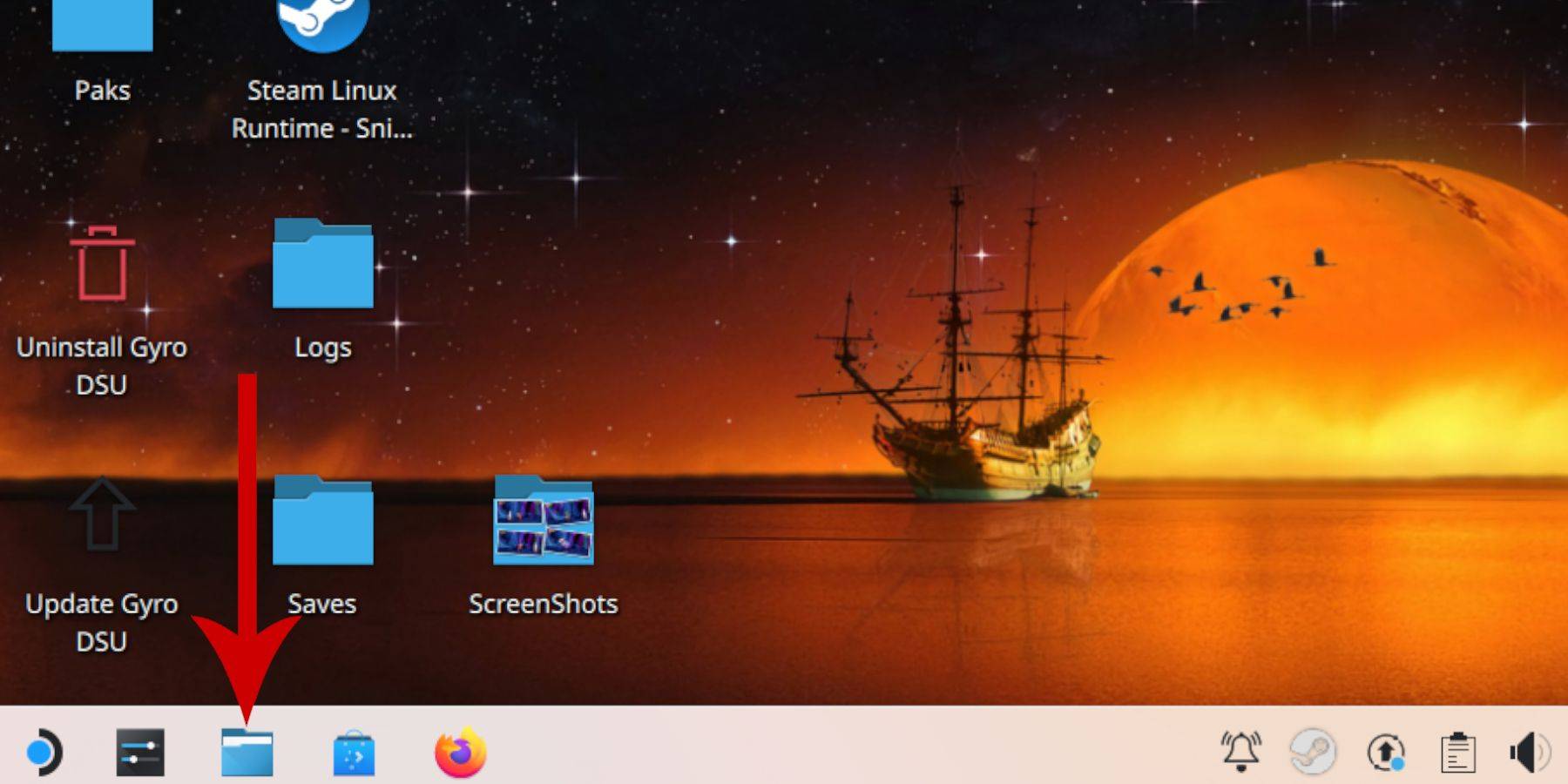 - นำทางไปยังอุปกรณ์ที่ถอดออกได้บนแผงด้านซ้ายและเปิดการ์ด SD ที่มีป้ายกำกับหลัก
- นำทางไปยังอุปกรณ์ที่ถอดออกได้บนแผงด้านซ้ายและเปิดการ์ด SD ที่มีป้ายกำกับหลัก
- เข้าถึงโฟลเดอร์จำลองจากนั้น ROMS
- ค้นหาโฟลเดอร์ 'Mastersystem'
- ถ่ายโอนหรือคัดลอกไฟล์ SEGA Master System ของคุณซึ่งโดยทั่วไปแล้วจะสิ้นสุดใน '.SMS,' เช่น 'Pro Wrestling.sms' ไม่สนใจไฟล์ 'สื่อ'
การเพิ่มเกมระบบหลักในห้องสมุด Steam
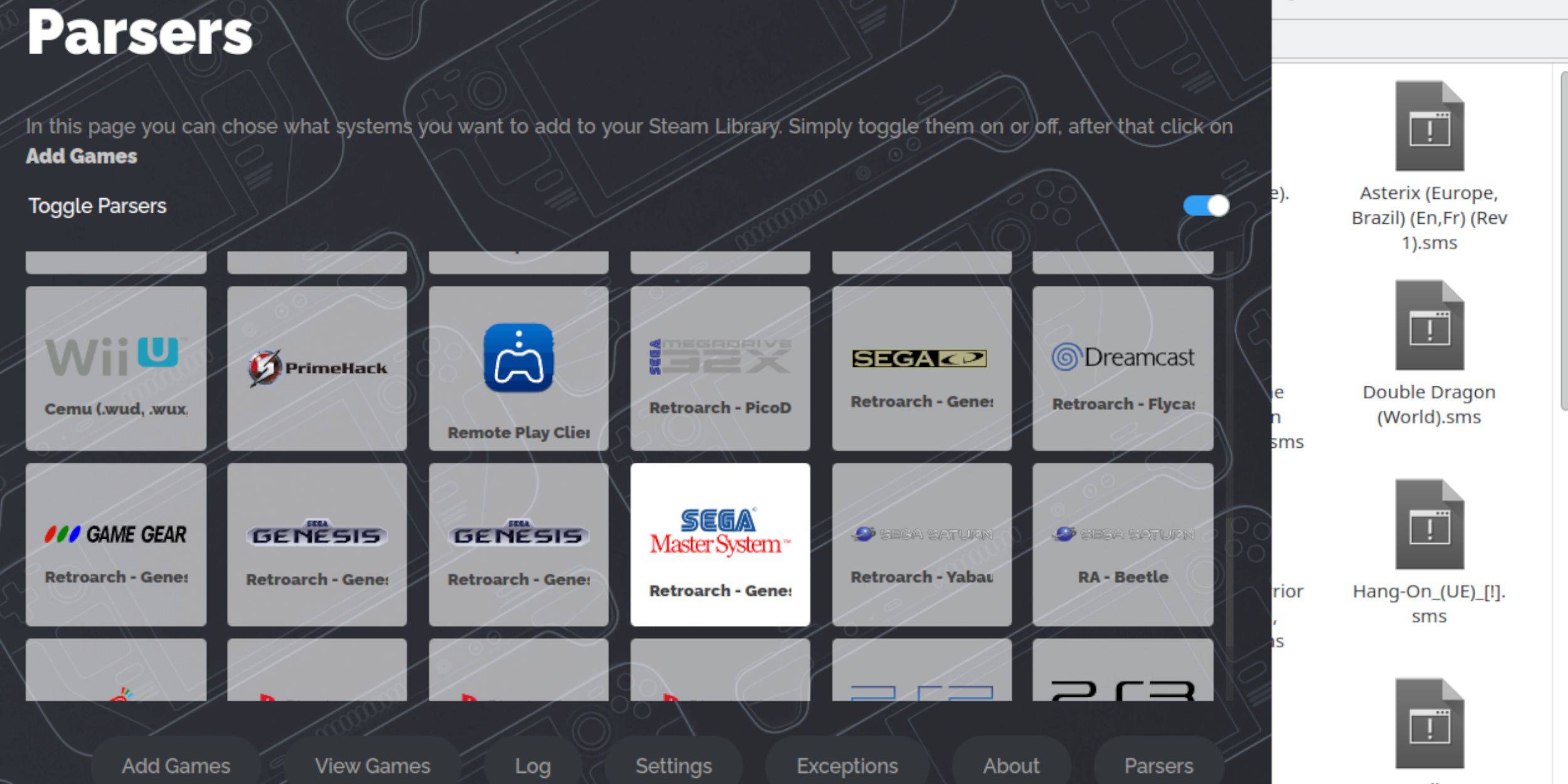 หากต้องการเพลิดเพลินไปกับเกม Sega Master System ของคุณในโหมดเกมให้เพิ่มเข้าไปในห้องสมุด Steam ของคุณ:
หากต้องการเพลิดเพลินไปกับเกม Sega Master System ของคุณในโหมดเกมให้เพิ่มเข้าไปในห้องสมุด Steam ของคุณ:
- เปิด emudeck ในโหมดเดสก์ท็อป
- เข้าถึง Manager Steam ROM
- คลิกถัดไปที่การต้อนรับสู่ SRM! หน้าหนังสือ.
- ปิดใช้งานตัวแยกวิเคราะห์
- เลือก SEGA Master System บนหน้าจอ Parsers
- คลิกเพิ่มเกมจากนั้นแยกวิเคราะห์
- ตรวจสอบว่าเกมและหน้าปกของพวกเขาแสดงอย่างถูกต้องจากนั้นเลือกบันทึกไปยัง Steam
แก้ไขหรืออัปโหลดงานศิลปะที่หายไป
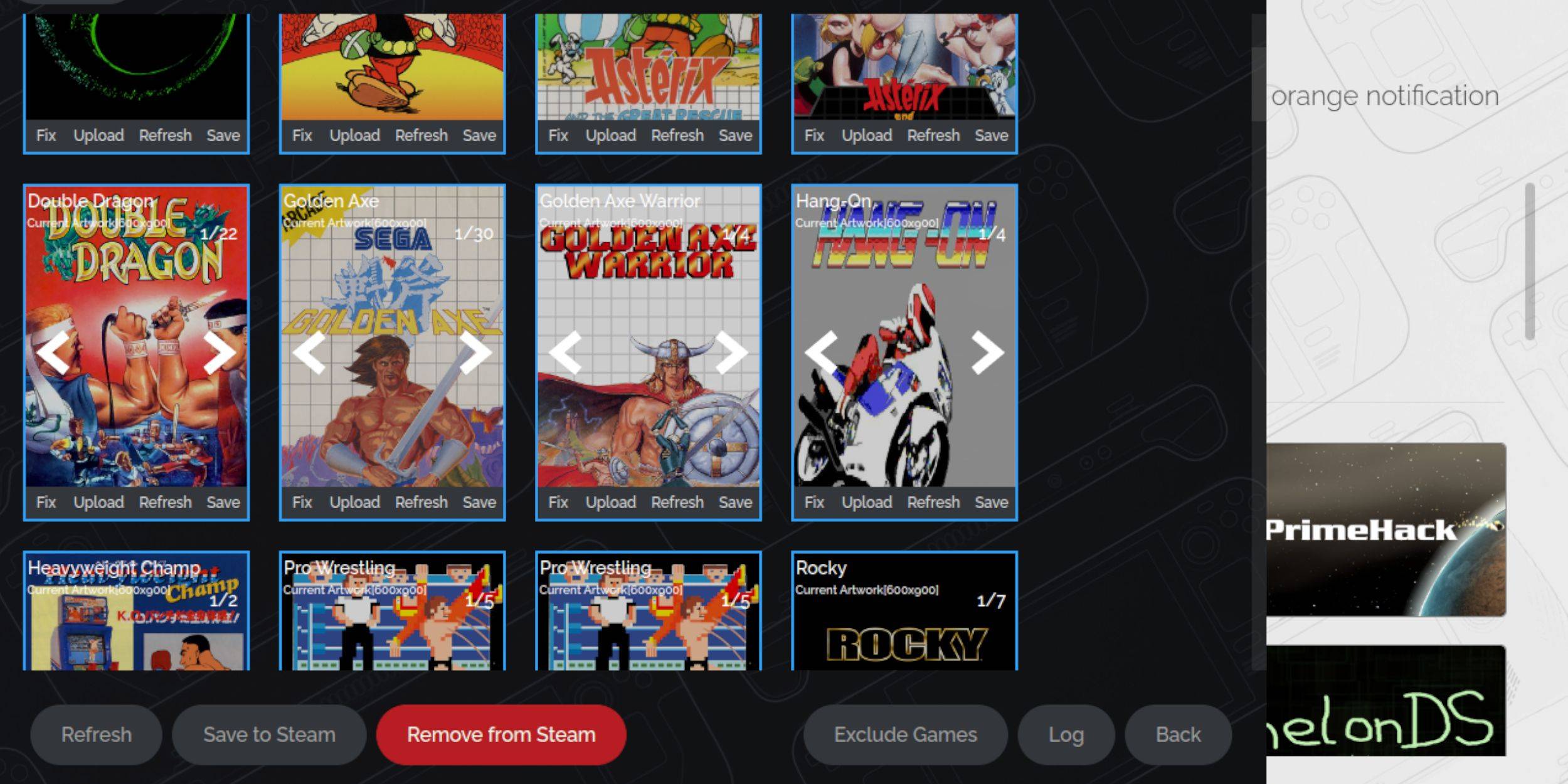 เมื่อพิจารณาถึงอายุของระบบต้นแบบ SEGA คุณอาจพบงานศิลปะที่ขาดหายไปหรือไม่ถูกต้อง นี่คือวิธีแก้ไขหรือแทนที่:
เมื่อพิจารณาถึงอายุของระบบต้นแบบ SEGA คุณอาจพบงานศิลปะที่ขาดหายไปหรือไม่ถูกต้อง นี่คือวิธีแก้ไขหรือแทนที่:
- คลิกแก้ไขบนกรอบปก
- Manager Steam ROM ควรแสดงหน้าปกโดยอัตโนมัติ หากหายไปให้ป้อนชื่อของเกมในการค้นหาสนามเกม
- เรียกดูหน้าปกที่มีอยู่เลือกอันที่ดีที่สุดและเลือกบันทึกและปิด
อัปโหลดงานศิลปะที่หายไป
หากผู้จัดการ Steam ROM ไม่พบงานศิลปะที่ถูกต้องให้ทำตามขั้นตอนเหล่านี้เพื่ออัปโหลดด้วยตนเอง:
- ใช้เบราว์เซอร์เพื่อค้นหางานศิลปะที่ถูกต้องและบันทึกลงในโฟลเดอร์รูปภาพของ Steam Deck
- คลิกอัปโหลดบนกรอบปก
- เลือกงานศิลปะใหม่จากโฟลเดอร์รูปภาพจากนั้นบันทึกและปิด
- หากภาพไม่ปรากฏขึ้นให้ใช้ลูกศรซ้ายและขวาเพื่อค้นหา
- คลิกบันทึกลงใน Steam
- เมื่อประมวลผลไฟล์แบตช์แล้วให้สลับกลับไปที่โหมดเกม
เล่นเกมระบบหลักบนดาดฟ้าไอน้ำ
 หลังจากที่ Steam Rom Manager ได้เพิ่มเกมและงานศิลปะลงในห้องสมุด Steam ของคุณคุณสามารถเล่นได้เช่นเดียวกับชื่ออย่างเป็นทางการ:
หลังจากที่ Steam Rom Manager ได้เพิ่มเกมและงานศิลปะลงในห้องสมุด Steam ของคุณคุณสามารถเล่นได้เช่นเดียวกับชื่ออย่างเป็นทางการ:
- ในโหมดเกมกดปุ่ม Steam ด้านล่าง trackpad ด้านซ้าย
- เลือกไลบรารีจากเมนูด้านข้าง
- ใช้ปุ่ม R1 เพื่อนำทางไปยังแท็บคอลเลกชัน
- คลิกที่คอลเลกชัน Sega Master System
- เลือกเกมของคุณและเริ่มเล่น
ปรับปรุงประสิทธิภาพ
เพื่อเพิ่มประสิทธิภาพการทำงานของเกม SEGA Master System ของคุณบนดาดฟ้า Steam:
- เปิดเกมของคุณและกดปุ่ม QAM ใต้แทร็กแพดด้านขวา
- เปิดเมนูประสิทธิภาพ
- เปิดใช้งาน 'ใช้โปรไฟล์เกม'
- กำหนดขีด จำกัด เฟรมเป็น 60 fps
- เปิดการแรเงาครึ่งอัตรา
ติดตั้ง Decky Loader สำหรับดาดฟ้าไอน้ำ
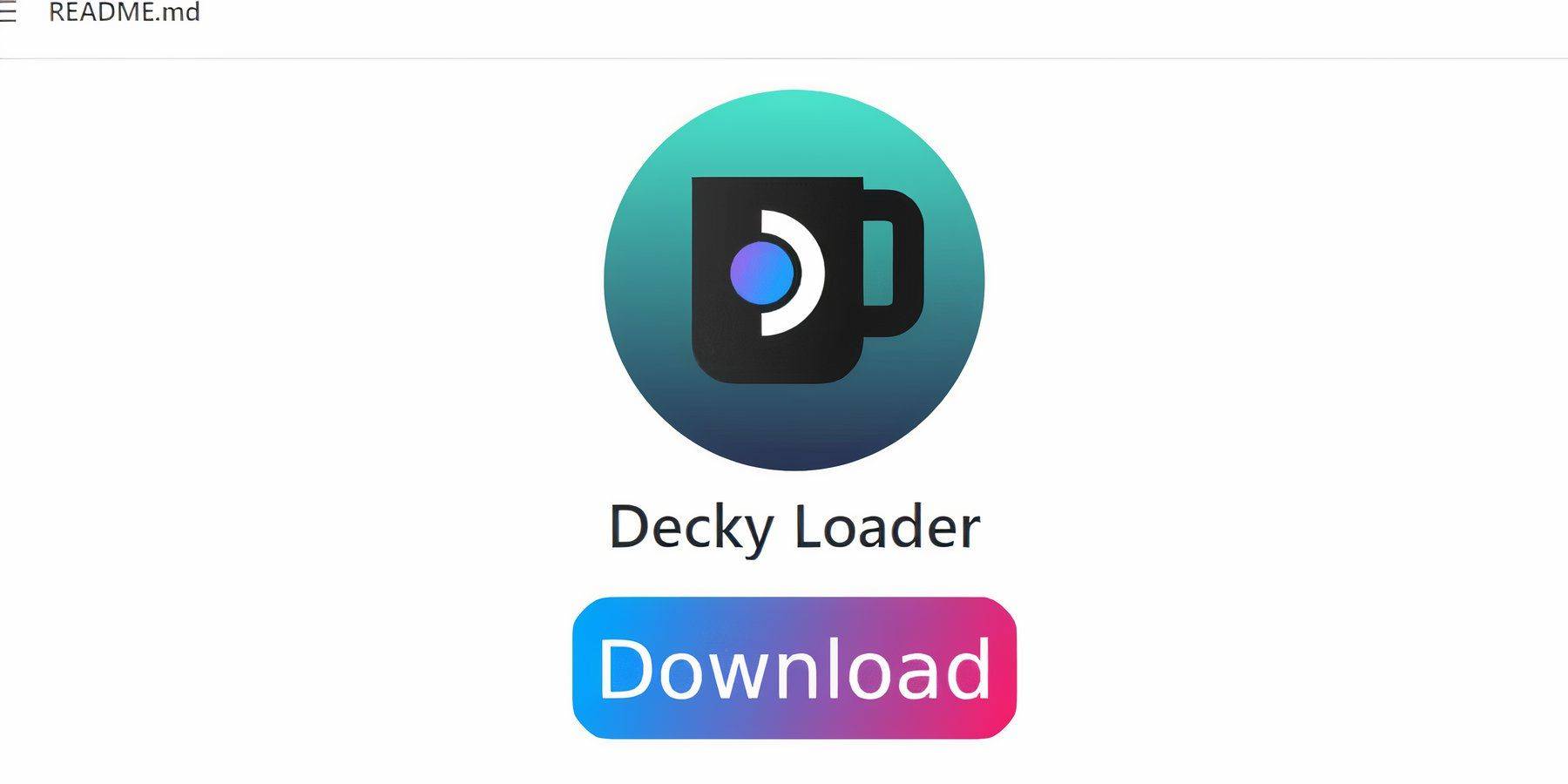 นักพัฒนา Emudeck แนะนำให้ติดตั้งตัวโหลดชั้นบนและปลั๊กอินเครื่องมือไฟฟ้าเพื่อเพิ่มประสิทธิภาพประสิทธิภาพของดาดฟ้าไอน้ำของคุณสำหรับเกมที่จำลอง นี่คือวิธีการทำ:
นักพัฒนา Emudeck แนะนำให้ติดตั้งตัวโหลดชั้นบนและปลั๊กอินเครื่องมือไฟฟ้าเพื่อเพิ่มประสิทธิภาพประสิทธิภาพของดาดฟ้าไอน้ำของคุณสำหรับเกมที่จำลอง นี่คือวิธีการทำ:
- เชื่อมต่อแป้นพิมพ์และเมาส์เพื่อการนำทางที่ง่ายขึ้นหรือใช้แทร็กแพดและแป้นพิมพ์บนหน้าจอ (Steam + X)
- ในโหมดเกมกดปุ่ม Steam เลือก Power และเปลี่ยนไปใช้โหมดเดสก์ท็อป
- เปิดเว็บเบราว์เซอร์ (ดาวน์โหลดได้จาก Discovery Store หากจำเป็น)
- นำทางไปยังหน้าโหลดเดอร์ GitHub
- คลิกไอคอนดาวน์โหลดขนาดใหญ่เพื่อเริ่มการดาวน์โหลด
- เมื่อดาวน์โหลดแล้วดับเบิลคลิกที่ตัวเรียกใช้งานและเลือกการติดตั้งที่แนะนำ
- หลังจากการติดตั้งให้รีสตาร์ทดาดฟ้าไอน้ำของคุณในโหมดเกม
ติดตั้งเครื่องมือไฟฟ้า
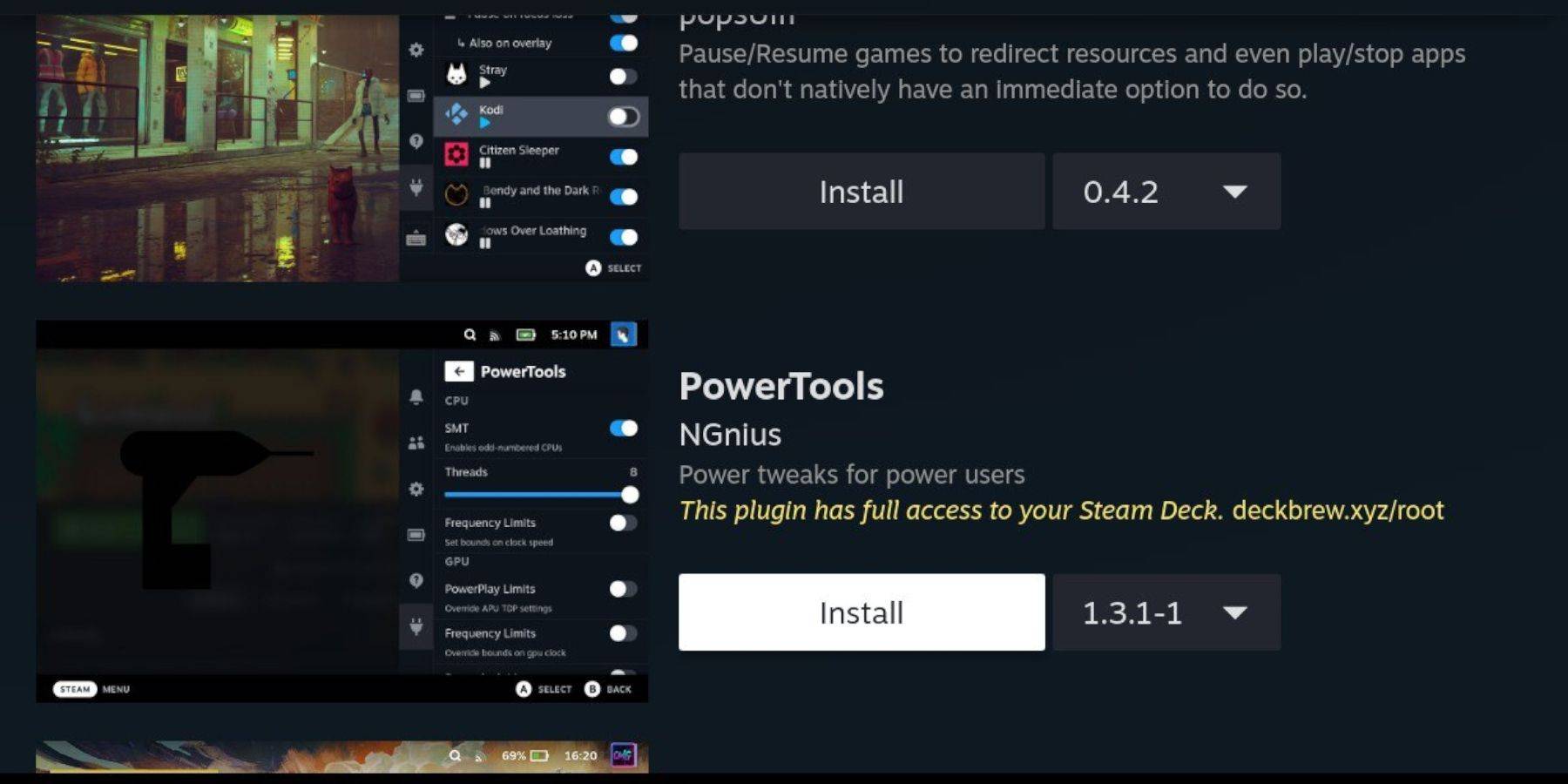 ด้วยการติดตั้งโหลดเดอร์ Decky เพิ่มปลั๊กอินเครื่องมือไฟฟ้า:
ด้วยการติดตั้งโหลดเดอร์ Decky เพิ่มปลั๊กอินเครื่องมือไฟฟ้า:
- ในโหมดการเล่นเกมให้กดปุ่ม QAM ใต้แทร็คแพดด้านขวา
- เลือกไอคอนปลั๊กอินใหม่ที่ด้านล่างของ QAM
- คลิกที่ไอคอนร้านค้าที่ด้านบนของเมนูตัวโหลดชั้นบน
- ค้นหาและติดตั้งปลั๊กอินเครื่องมือไฟฟ้าในร้านค้าชั้นบน
การตั้งค่าเครื่องมือไฟฟ้าสำหรับเกมที่เลียนแบบ
เพื่อเพิ่มประสิทธิภาพเกม Sega Master System ด้วยเครื่องมือไฟฟ้า:
- จากห้องสมุดของคุณเปิดเกมระบบหลักจากเมนูคอลเลกชัน
- กดปุ่ม QAM เลือก Decky Loader และนำทางไปยังเมนู Power Tools
- ปิดการใช้งาน SMTS
- ตั้งค่าจำนวนเธรดเป็น 4
- เปิดเมนูประสิทธิภาพผ่านปุ่ม QAM และไอคอนแบตเตอรี่
- เปิดใช้งานมุมมองขั้นสูง
- เปิดการควบคุมนาฬิกา GPU แบบแมนนวล
- ตั้งค่าความถี่นาฬิกา GPU เป็น 1200
- บันทึกการตั้งค่าเหล่านี้เป็นโปรไฟล์ต่อเกม
การซ่อมแซมตัวโหลดชั้นบนหลังการอัปเดตดาดฟ้าไอน้ำ
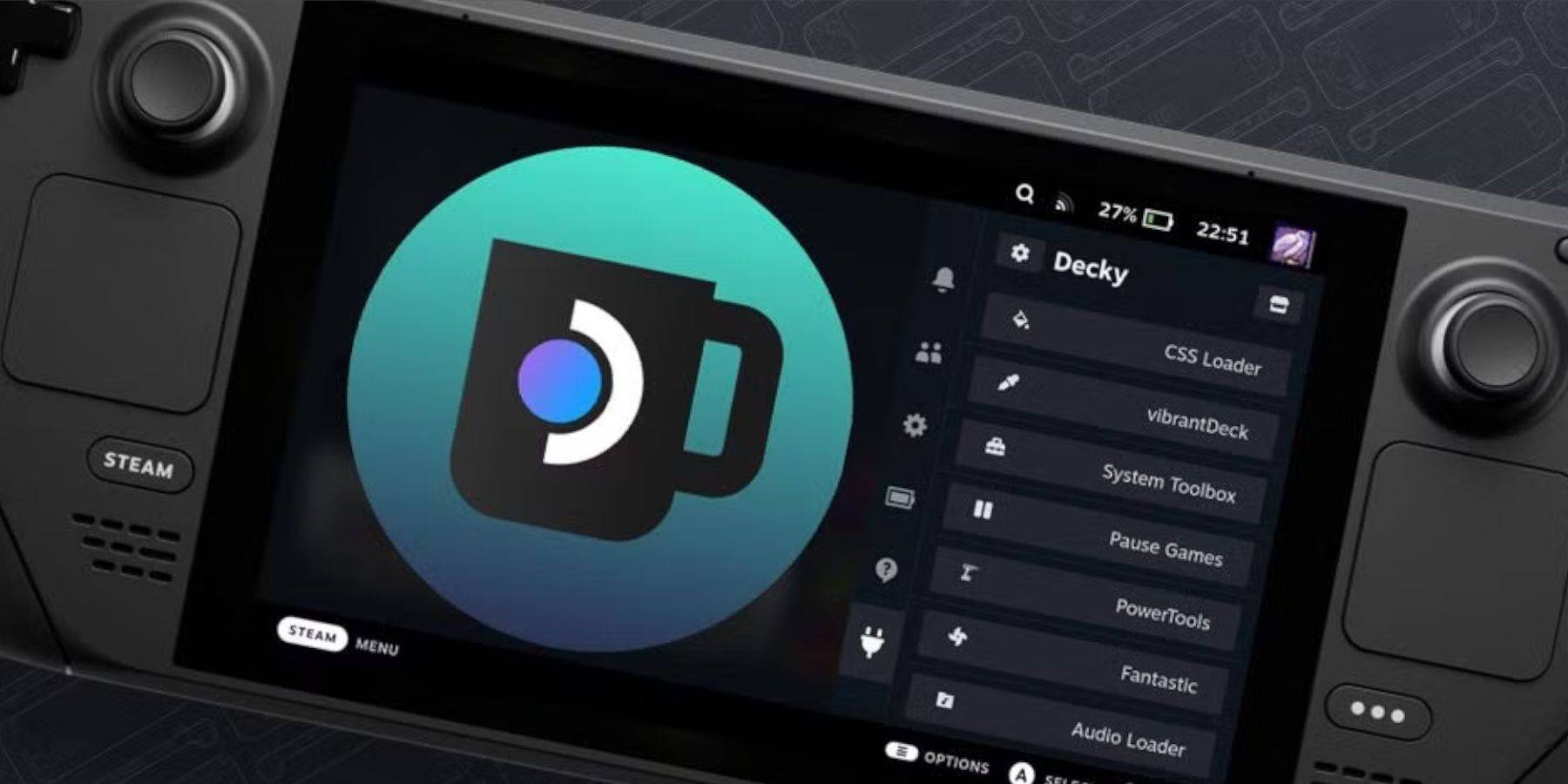 การอัปเดตดาดฟ้า Steam บางครั้งสามารถลบแอพของบุคคลที่สามออกจากเมนูการเข้าถึงด่วนของคุณ นี่คือวิธีการกู้คืนโหลดเดอร์และปลั๊กอิน:
การอัปเดตดาดฟ้า Steam บางครั้งสามารถลบแอพของบุคคลที่สามออกจากเมนูการเข้าถึงด่วนของคุณ นี่คือวิธีการกู้คืนโหลดเดอร์และปลั๊กอิน:
- ในโหมดเกมกดปุ่ม Steam เลือก Power และเปลี่ยนไปใช้โหมดเดสก์ท็อป
- เปิดเบราว์เซอร์
- เยี่ยมชมหน้า Decky Loader GitHub และคลิกที่ไอคอนดาวน์โหลด
- เวลานี้เลือกดำเนินการ
- ป้อนรหัสผ่านหลอกของคุณเมื่อได้รับแจ้ง หากคุณยังไม่ได้ตั้งค่าให้ทำตามคำแนะนำบนหน้าจอเพื่อสร้าง
- หลังจากการติดตั้งให้ปิดดาดฟ้าไอน้ำของคุณและรีสตาร์ทในโหมดเกม
- กดปุ่ม QAM เพื่อเข้าถึง Decky Loader และการตั้งค่าและปลั๊กอินที่กู้คืนของคุณ
 ให้คะแนน NOWYOR ความคิดเห็นของคุณยังไม่ได้รับการบันทึก
ให้คะแนน NOWYOR ความคิดเห็นของคุณยังไม่ได้รับการบันทึก